AirDroid 2 осигурява цялостно управление на устройства с Android от разстояние
AirDroid е лесен за използване инструмент, който ви позволява да управлявате устройството си с Android дистанционно през мрежата. Ето поглед колко лесно е да се използва и какво предлага услугата.
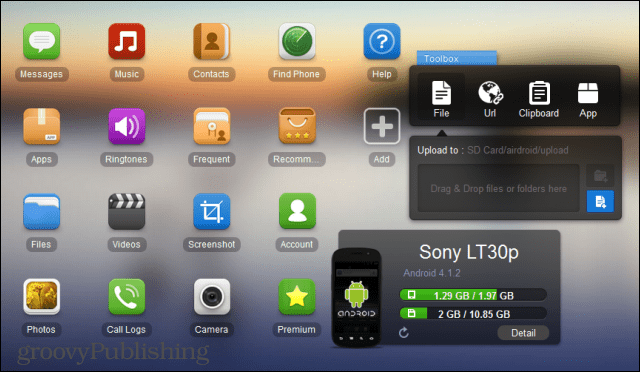
AirDroid Remote Management
За да започнете нещата, регистрирайте се за безплатен AirDroid акаунт. Ако не искате да въведете куп данни във формата, не се колебайте да използвате своя Twitter, Facebook или Google акаунт, за да стартирате процеса.
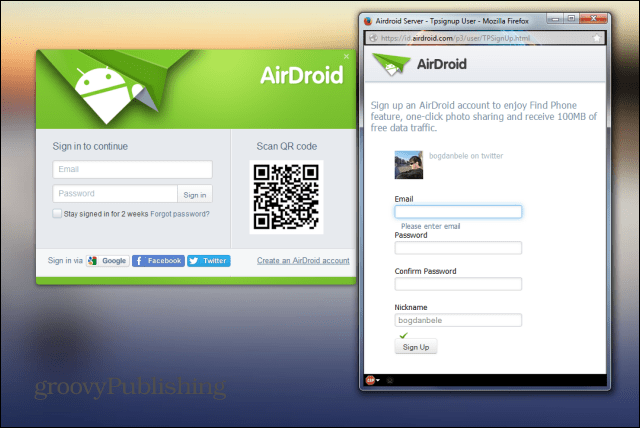
След това ще свържете телефона си с AirDroid. Това е лесно да направите - просто сканирайте QR кода на екрана на компютъра с вашия телефон или таблет. Това ще ви насочи към адреса на приложението; другата опция е да инсталирате приложението направо от Google Play Store.
След като инсталацията приключи, стартирайте приложението на устройството си и влезте със същия акаунт, който сте използвали при регистрацията.
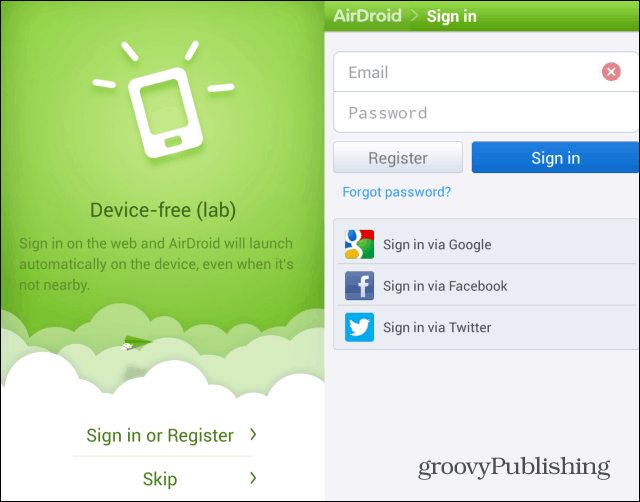
Следващата стъпка е да активирате устройствоадминистратор, което позволява на приложението още няколко разрешения. По същия начин го правите, например, в случая с Android Device Manager. Просто не забравяйте, че ако направите това, ще трябва да отидете на Инструменти, а след това Деинсталиране, в приложението за Android. Няма да можете да го деинсталирате, както всяко друго приложение.
След това ще ви бъде даден адрес, където можетедостъп до AirDroid. Обърнете внимание, че менюто „Инструменти“ ще ви даде още няколко функции, които да използвате, ако все още не искате да го оставите. Например можете да вържете интернет връзката на телефона си или да затворите някои от изпълняваните задачи.
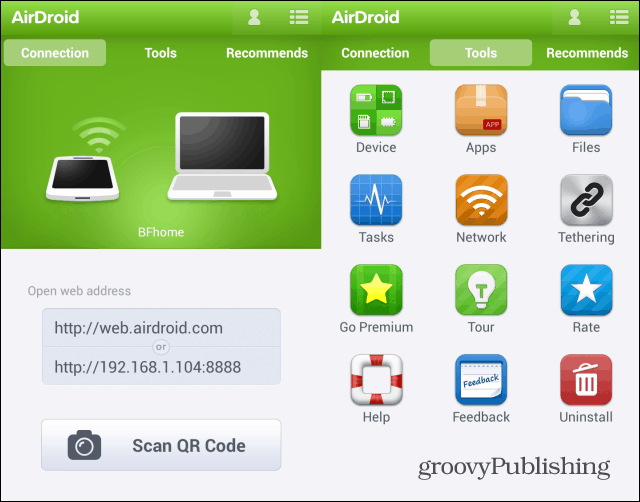
Сега, ако се свързвате с телефона си чрезинтернет, използвайте уеб адреса. Ако телефонът ви е свързан с WiFi мрежа, използвайте адреса по-долу. В последния случай ще трябва да разрешите връзката от телефона си (но няма да получите толкова функции).
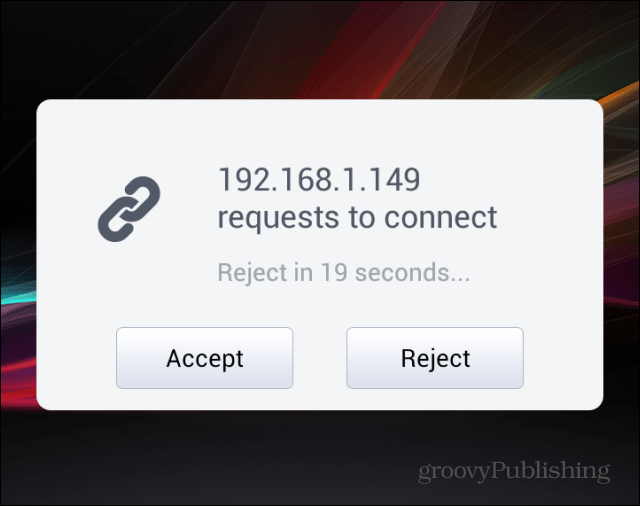
Така или иначе, след като влезете, има достанеща, които можете да направите на устройството си с Android от сайта. Чудесно е за хора като мен - прекалено мързеливите, за да вдигнат телефона си от друга стая в къщата. Или може би телефонът ви е в офиса и имате нужда от достъп до него.
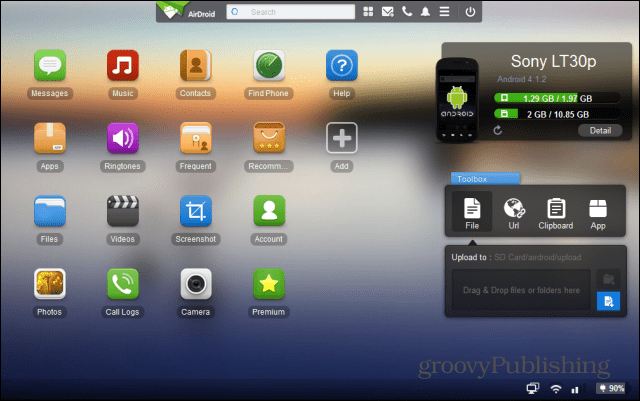
Както можете да видите, получавате елегантен интерфейс, който ви позволява лесно да взаимодействате с телефона си. Нека да видим някои примери.
Иконата на камерата ви позволява да видите какво има пред васвсяко от камерите на вашето Android устройство и дори да правите снимки. Можете да използвате тази функция заедно с устройство с Android, от което вече не се нуждаете, за да замените охранителна камера или бебешки монитор.
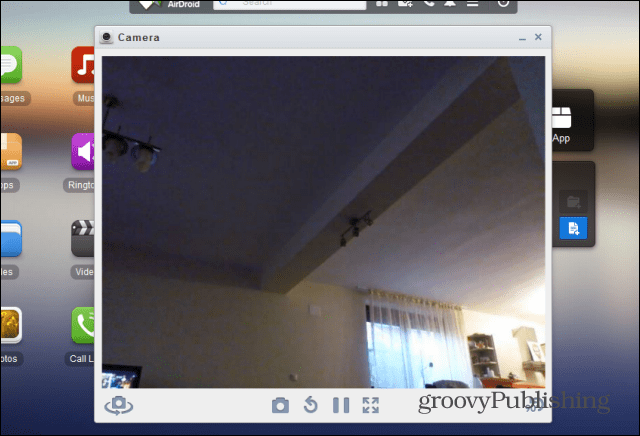
Ако щракнете върху иконата Съобщения, ще можете да изпращате текстове от телефона си, както и да управлявате съобщенията си директно от клавиатурата на компютъра, което би трябвало да улесни нещата много по-бързо.
Можете също да проверите вашите дневници на обаждания, за да видите дали някой ви е повикал.
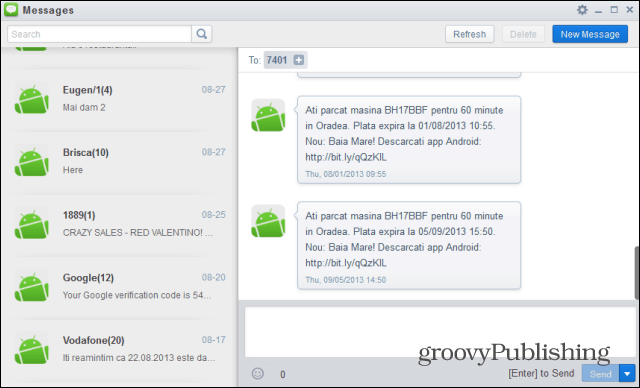
И ако искате да слушате тази песен, която иматена вашия компютър на усилвателя, който е свързан към вашия компютър, можете да го направите и вие. Просто щракнете върху Музика, за да го направите; можете също да качвате песни на телефона си от същото място.
Хареса ми факта, че плейърът се придържа, дори ако затворите списъка с песни, което означава, че можете да слушате музика от устройството си, докато използвате AirDroid за съобщения или други задачи.
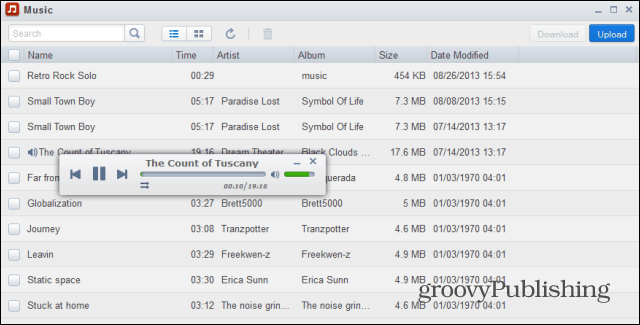
Предлага се и мениджър за контакти и той работи доста добре. Можете да инициирате обаждания от него, да изпращате съобщения или да редактирате контакти.
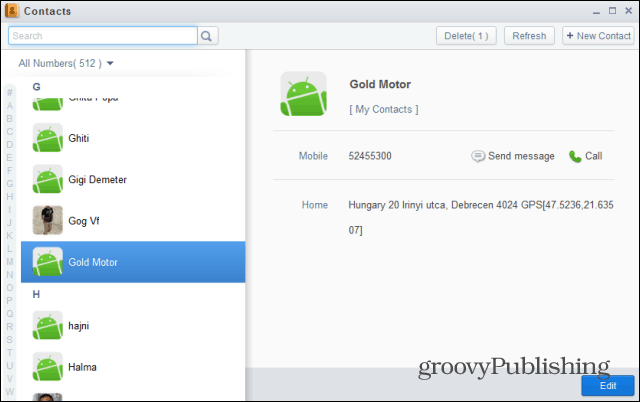
Разбира се, AirDroid не липсва вфункции, които обикновено очаквате от приложение за управление на устройства като Mobogenie. Файловият мениджър, както и мелодията за управление, изображенията и видеото също присъстват и са също толкова лесни за използване.
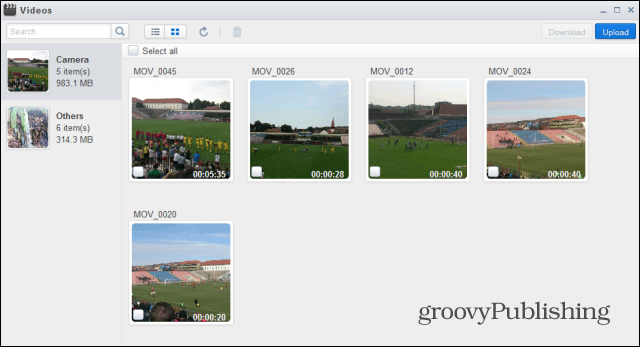
Ако обаче искате да правите снимки на екрана, устройството ви ще трябва да се вкорени и ще трябва да дадете на приложението допълнителни разрешения.
Харесва ми мениджъра на приложения, който ви позволява да инсталирате приложения, които не са в Play Store, като просто качвате файла APK директно. Можете също да изтриете приложения от устройството си от интерфейса му.
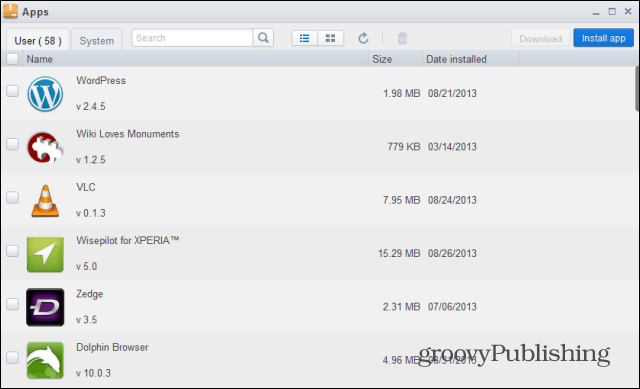
Както си спомняте, вероятно сте дали допълнителниразрешения за функцията Phone Finder. Използването му е толкова лесно, колкото щракване върху иконата и влизане отново. След като го направите, след няколко секунди ще видите устройството си на карта на Google. Картата дори ви позволява да използвате Street View, за да видите къде точно се намира.
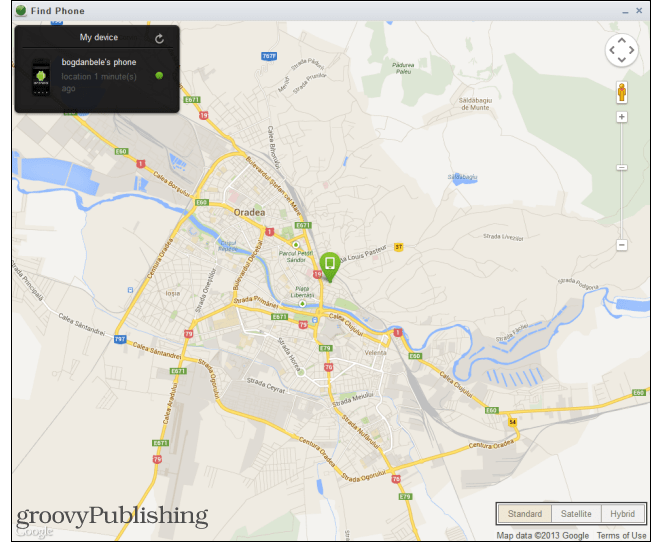
Кутията с инструменти е друга жизнена функция - тя ви позволява просто да пуснете връзка, файл или приложение върху нея и да прехвърлите на устройството.
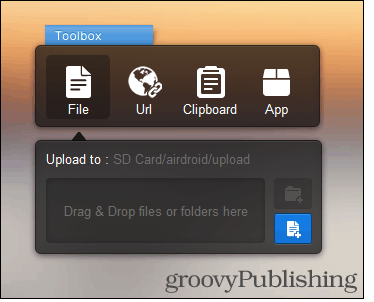
AirDroid може да предложи много и е лесен заизползвайте интуитивен интерфейс. Безплатният акаунт обаче има някои ограничения. Например, имате само 100 MB трафик, който да използвате за прехвърляне на файлове на телефона си всеки месец.
Премиум акаунтът включва 1 GB отдалечени даннитрафик, позволява да изпращате по-големи файлове и има някои други допълнителни функции, които можете да разгледате тук. Членството е 1,99 долара на месец, 19,99 долара годишно или 38,99 долара, ако отидете на двугодишен абонамент.







![Цялостна система за управление на кабели под един долар! [groovyTips]](/images/howto/complete-cable-management-system-for-under-a-dollar-groovytips.png)


Оставете коментар